ToDo リストとは、仕事でやらなければならないことをリスト化することをいいます。ToDo リストを自作するのは、簡単なようでいて難しいという人もいるでしょう。作業効率を上げたいのであれば、テンプレートをダウンロードする方法もあります。
検索をしてみると、ToDo リストのテンプレートをダウンロードできるサイトは意外と多く、様々なデザインがあります。用途に合わせて選ぶと使い勝手がよいものを見つけられるでしょう。また、ToDo リストのテンプレートサイトは有料と無料があります。
ToDo リストのテンプレートを選ぶ時は、デザインとコストの両方を考えて選ぶようにしましょう。今回は、効率的に作業を行いたい人のためにToDo リストがテンプレートできるサイトをご紹介します。
目次:
作業効率を上げるためのToDo リストを作る時のポイント
まずは、ToDo リストを作る時に注意をして欲しいポイントについて説明します。
① 行う予定の作業をすべて書き出す
ToDo リストとは別名「やることリスト」といわれます。やらなければならない作業を書き出すことで視覚化することができ、効率を上げるだけでなく、やるべきことの抜けや漏れを防げます。予定している作業は全て書き出すということが大事になります。
② 書き出した内容の優先順位を決める
ToDo リスト用に書いた作業内容は、すぐにやらなければならないことと後回しにしても良いことの2つのパターンがあります。締め切りが近いものといった緊急性が高いものから順番に優先順位をつけていきます。優先すべきことがわかると作業効率も上がります。
③ 作業内容を細分化する
ToDo リストを実行する前に作業内容を細かくタスク化するようにしましょう。細分化することで、やるべきことがクリアになります。そのため、作業が進めやすくなるというメリットがあります。
④ 作業の開始時間と終了時間を設定する
ToDo リストをスケジュールに落とし込んでいきます。作業ごとに開始時間と終了予定時間を設定します。ToDo リストをスケジュールに組み込むことで、いつ行うのかというのが明確になります。時間を設定することで、ゴールがわかるので作業を効率良く進められます。
ToDo リスト作成に役立つテンプレートのおすすめサイト4選
自作ではなくテンプレートを使ってToDo リストを作成しようとしている人におすすめのサイトをご紹介します。
1. Microsoft 365
Microsoft 365はオンライン上でToDo リストの管理をしたい人におすすめです。無料のテンプレートも多く、Excelやワードに組み込んでToDo リストを作れます。PC版の他にモバイル版もあり、スマホやタブレットにテンプレートにダウンロードしすることも可能です。テンプレートで作成したToDo リストは、他の人と共有もできます。
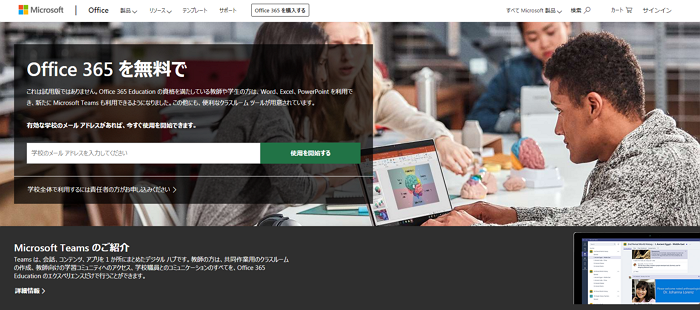
• ToDoリストを使うメリットで忘れてならないのが、仕事や課題に集中できるようになることです。頭の中に複数の課題が残ったままでは、脳内に余計な負荷がかかり一つの作業に集中できなくなります。それらの課題をリスト化しておけば、存分に一つの課題に向き合うことが出来ます。タスクをリストに追加する際には、作業内容を明確にすることが大事です。
長期にわたるタスクの場合、作業内容が漠然となりやすいからです。作業内容を明確にすることで、時間が経過しても具体的な行動につなげられるものです。また、会社などの業務ではタスクを簡潔に記載することが肝心です。他のメンバーと共有する際に、タスクが鮮明に視覚化される必要があるからです。
2.Googleドライブ
普段使っているGoogleドライブにもToDo リストのテンプレートが入っています。ダウンロードをすれば、ドライブ上でToDo リストの共有も可能です。グリーン系のカラーで、見やすいので、ビジネスとプライベートの両方で使うことができます。
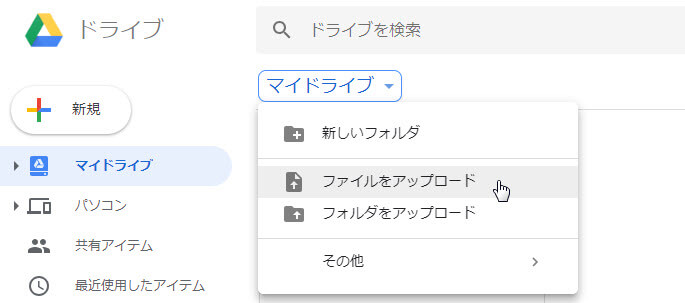
3.Adobe Acrobat
Adobe Acrobatは、季節にあわせた様々なデザインのテンプレートを用意しています。無料のテンプレートもあり、好みのデザインを選んでToDo リストを作成できます。オンライン上で使えるおしゃれなデザインのテンプレートを探している人におすすめです。
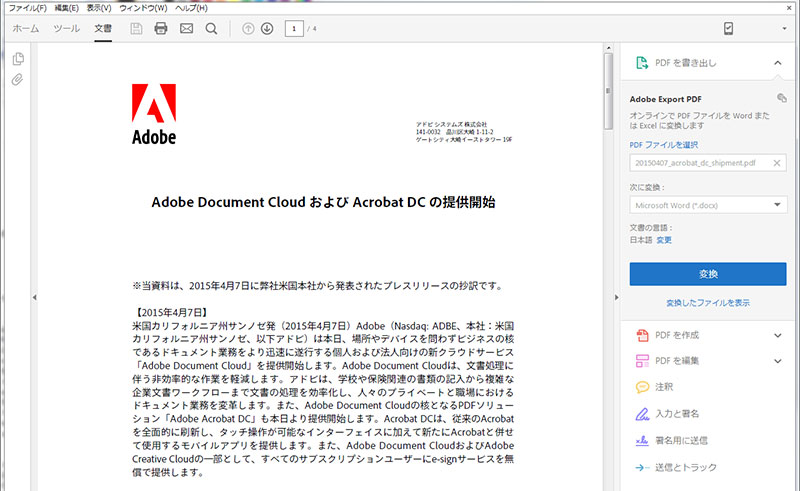
4.Sort Note
Sort Noteは、ToDo リストをはじめスケジュール管理用のテンプレートを揃えているサイトです。チェック欄も付いているので、作業の終了を確認することができます。印刷用のみなので、オンライン上で管理をしたい人には向いていません。
テンプレート提供と編集できるツール|PDFelement
上記の 4 つ テンプレート サイトに加えて、実はPDFelement公式サイトにもToDo リスト、請求書、予算書など多様な無料のテンプレートを提供しています。
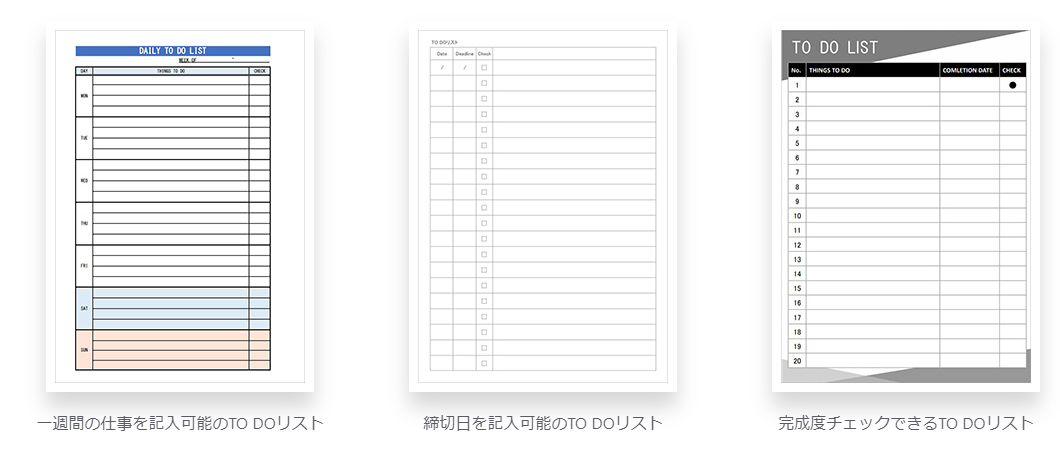
▶テンプレートの詳細はこちら:https://pdf.wondershare.jp/templates/
PDFelement(PDFエレメント)とは、PDFの編集・加工・変換・管理など強力な機能を搭載している専門のPDFソリューションツールです。
PDFelementサイトからダウンロードされたテンプレートは直接的にソフト内で編集できます。
ここでは、PDFelementを使ったToDo リストの作る時の手順を説明します。
step1. PDFelementをインストールする
「PDFelement」(PDFエレメント)の公式サイトからインストールをしてください。標準版、PRO版、モバイル版があるので、用途に合わせて選ぶのがおすすめです。
無料のお試し版もあり、使い勝手について確認することができます。下の「無料ダウンロード」をクリックしたら体験できます。
step2. テンプレートファイルからToDo リストのテンプレートを選んで開く
インストールをしたらテンプレートのファイルを選んで開きましょう。PDFelementの無料版には「1週間分」「締切日が記入可能」「完成度」というようにToDo リストの内容に合わせて選べるテンプレートがあります。作業の目的に合わせてテンプレートのデザインを選びましょう。
step3. 編集ボタンをクリックしてToDo リストの作成をする
テンプレートが決まったら編集ボタンをクリックしてToDo リストの作成を始めます。緊急性や重要度が高いものから順番に記入をしていくと作業効率が上がります。ToDo リストの内容は、後で見てもわかるように細かく書くようにしてください。
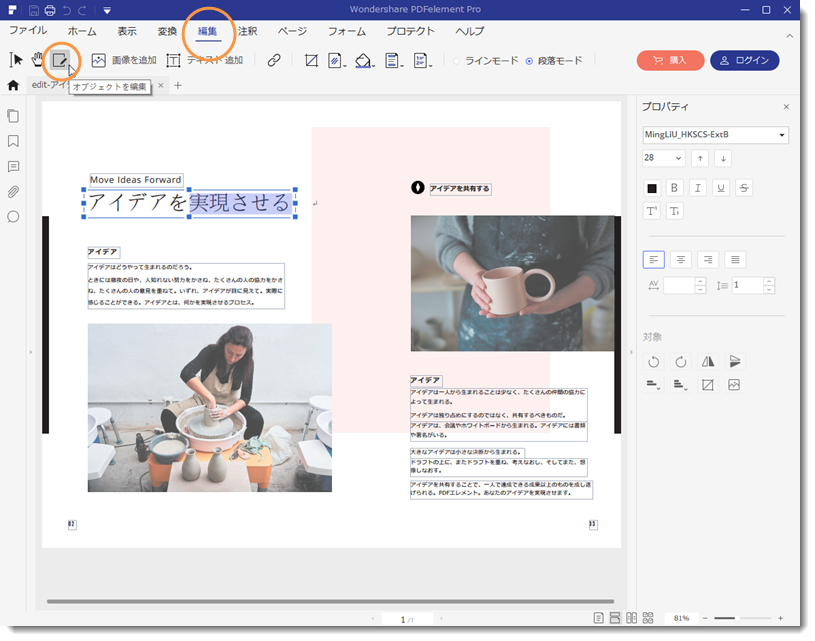
step4. 作成したToDo リストを保存する
最後に作成したToDo リストは、PDFドキュメントに保存をします。PDF化することで、他の人とシェアもしやすくなります。後でToDo リスト確認するためにも、保存はしっかりしておきましょう。
まとめ
やらなければならないことが多い時ほど、優先順位を決めて作業を行うことが大切です。そのためには、ToDo リストの作成が必要になります。ただ、急いでいる時は自作する時間ももったいないので、サイトからテンプレートをダウンロードして必要事項を記入しましょう。印刷して使うだけでなく、オンライン上でToDo リストが作成できるテンプレートもあるので、目的に合わせて選ぶのがおすすめです。
 PDF編集--直接編集
PDF編集--直接編集 PDF編集--透かし・背景
PDF編集--透かし・背景 PDF編集--注釈追加
PDF編集--注釈追加 PDF編集--ページ編集
PDF編集--ページ編集






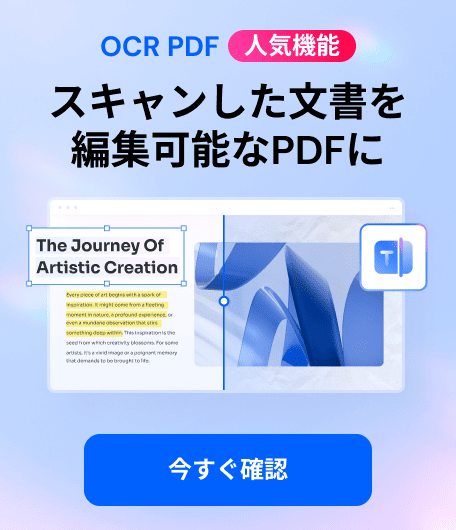


役に立ちましたか?コメントしましょう!